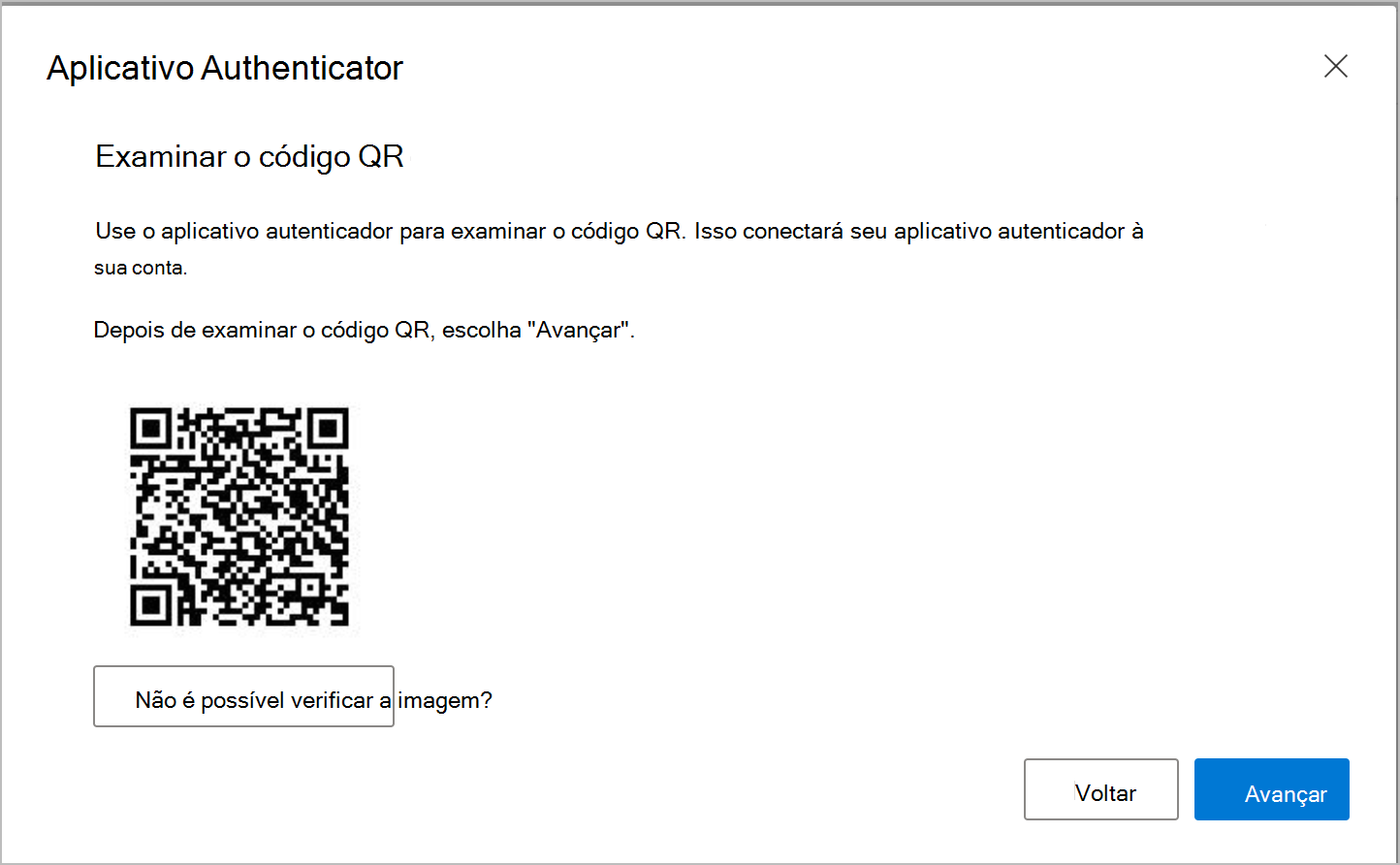Autenticador para Android na nuvem pública na China
O aplicativo Microsoft Authenticator para Android está disponível para download na China. A Google Play Store não está disponível na China, portanto, o aplicativo deve ser baixado de outros marketplaces de aplicativo chineses. O aplicativo Microsoft Authenticator para Android está disponível atualmente nas seguintes lojas na China:
-
Baidu
-
Lenovo
-
Huawei
-
Oppo
-
Samsung
-
Xiaomi
O build mais atual do aplicativo está na Google Play Store, mas estamos atualizando o aplicativo em todas as outras lojas de aplicativos o mais rapidamente possível. Já que não há nenhum APK (pacote de aplicativo Android) personalizado implantado em nenhuma loja de aplicativos, o aplicativo pode ser atualizado diretamente de um dos seguintes locais:
-
A loja da qual foi baixado
-
A Google Play Store se você cruzar regiões
Limitações
O aplicativo Microsoft Authenticator para Android usa o sistema firebase cloud messaging do Google e o Google Play Services e para iOS usa o Apple Push Notification Services para receber notificações por push. Já que nenhum desses serviços está disponível na China, há algumas limitações nas funcionalidades do aplicativo:
-
A configuração do aplicativo Authenticator como um método de verificação em duas etapas usando notificações por push não está disponível no momento.
-
A entrada do telefone não pode ser configurada porque exige que você configure o aplicativo como um método de verificação em duas etapas usando notificações por push, que não estão disponíveis no momento.
Se você conseguiu configurar a entrada ou a verificação em duas etapas usando o aplicativo, elas podem executar uma marcar manual para solicitações de notificações no aplicativo e usá-la para verificação de identidade.
Verificação em duas etapas na China
Em vez de usar notificações por push para verificação em duas etapas, os usuários podem configurar seu aplicativo Authenticator para receber códigos de verificação em seu dispositivo que podem ser usados para verificar sua identidade. Esses códigos de verificação são válidos por 30 segundos. Para usá-los, seus administradores devem ativar a capacidade de verificar sua identidade usando códigos de verificação.
Verifique quais métodos de verificação estão disponíveis na China:
|
Recurso do Microsoft Authenticator |
Disponível na China? |
|
Configuração de verificação em duas etapas usando notificações por push |
Não |
|
Conta de verificação de duas etapas pré-existente verificando identidade usando notificações por push |
Não |
|
Conta de verificação de duas etapas pré-existente executando marcar manual para notificações |
Sim |
|
Verificação em duas etapas usando apenas códigos de verificação temporários |
Sim |
|
Registro de entrada do telefone |
Não |
|
Entrada de telefone existente usando notificações por push |
Não |
|
Verificação de entrada de telefone existente executando marcar manual para solicitações de verificação |
Sim |
|
Suporte para o aplicativo Authenticator da Microsoft para as contas pessoais |
Não |
Configurar sua conta para códigos de verificação temporários
Observação: Para usar códigos de verificação para verificar sua identidade, os administradores devem primeiro permitir que você use códigos de verificação. O método de código de verificação está habilitado na página de configurações de autenticação multifator herdada, que está localizada conforme descrito em Configurar Azure AD Autenticação Multifator – Azure Active Directory | Microsoft Docs.
-
Acesse a página Informações de Segurançapara sua conta.
-
Selecione Adicionar método de entrada.
-
Selecione Aplicativo Autenticador e, em seguida, selecione Adicionar.
-
Selecione Quero usar um aplicativo autenticador diferente e selecione Avançar.
Se você não vir a opção eu quero usar um aplicativo autenticador diferente, o administrador não permite que você use códigos de verificação no momento.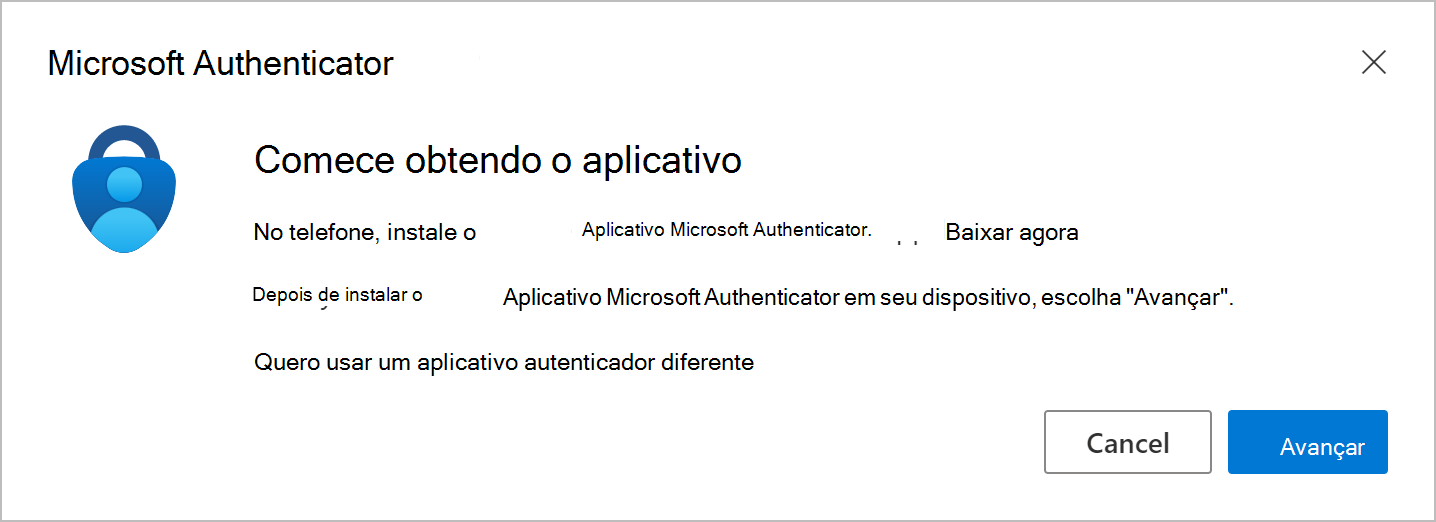
-
Abra o aplicativo Authenticator, vá para Adicionar opções de conta e selecione Outras.
-
Examine o código QR a seguir.